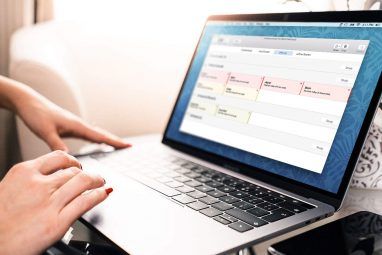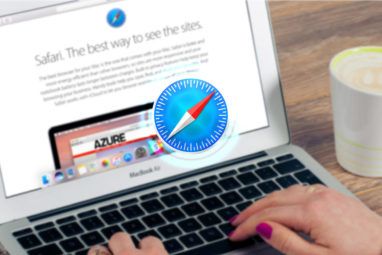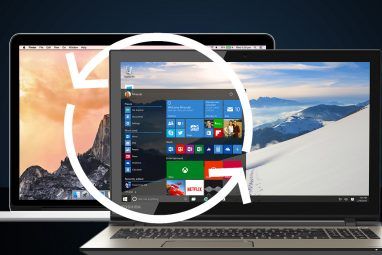向Mac添加存储的最简单方法是购买外部硬盘驱动器。拥有后,您的首要任务是根据您的预期用途为该驱动器选择一个合适的文件系统。
使用Apple的免费Disk Utility应用程序,您可以轻松格式化该驱动器,为其添加标签,甚至对其进行分区,并从单个驱动器创建多个卷。让我们看一下您的选择,适合您的文件系统以及如何准备使用驱动器。
使用磁盘工具格式化驱动器
打开新驱动器的包装,将其连接到Mac。它可能已经被格式化,以便与Windows一起使用(使用NTFS)或最大程度地兼容(使用FAT32)。对于Mac用户,这两个文件系统都不是理想的。
您可以在应用程序>实用程序下找到“磁盘实用程序",或直接使用Spotlight搜索它。您应该在左侧边栏中看到已连接驱动器和已安装磁盘映像的列表。单击一个按钮将其选中,然后查看其名称,当前文件系统和可用空间。
您会在窗口顶部看到一个控件列表。这些是:
要将新驱动器格式化为其他文件系统,请选择它并单击擦除。您可以选择命名新卷并指定要使用的文件系统。在对话框中单击删除,以开始格式化过程。 请记住,这样做会丢失驱动器上的所有数据。
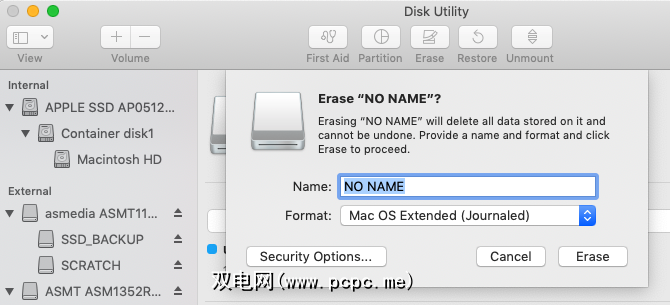
如果格式化时遇到问题,请参阅如何在继续操作之前解锁Mac外部驱动器。
可用的Mac文件系统介绍
“磁盘工具"使您可以从各种文件系统中进行选择。它们是:
让我们详细了解其中的每一个,它们的用途以及应该选择的。
APFS是Apple最新的文件系统,于2017年初首次推出,适用于iOS设备。它是Apple Mac OS Extended文件系统的替代品;所有新Mac都预装了MacFS OS,并将其预先安装在APFS文件系统上。
Apple File System已针对与固态驱动器(SSD)和闪存存储一起使用进行了优化,但是您也可以将其与传统的机械硬盘驱动器一起使用(HDD)。如果您有Windows机器不会使用的外部SSD或新的USB闪存驱动器,则应该选择此选项。

与Apple以前的文件系统相比,最大的改进是速度。由于文件系统组织数据的方式,复制和粘贴几乎是瞬时的。还着重于加密和改进的元数据处理-在文件存储方面,macOS大量使用了元数据。
您还不能使用APFS来备份Time Machine。 Windows本身不支持APFS,但是如果您购买了Windows的Paragon APFS,则可以读写APFS分区。
适用于:系统卷,混合驱动器,SSD,
坏的原因:用于较旧(2016年前)Mac和Time Machine卷的驱动器。
Mac OS Extended,也称为HFS +(分层文件系统plus),从1998年一直是Mac系统存储中使用的主要文件系统,直到2017年APFS推出为止。如果您在这两个日期之间购买了Mac,它将随macOS(或OS X,
此文件系统仍然适用于机械驱动器和固态驱动器,尽管SSD格式化为APFS时性能会更好。如果您使用的是较旧的Mac(2016年之前),尤其是那些过时而无法更新到最新版本的macOS的Mac,则选择macOS Extended将使您可以在这些机器上使用外部驱动器。

格式化的外部驱动器HFS +可以很好地与Apple操作系统的旧版本和新版本一起使用。为了访问Windows PC上Mac OS Extended文件系统的内容,您需要其他软件,例如Windows的Paragon HFS +。
适用于:机械硬盘和与旧Mac共享的外部驱动器。
不适合:您要与Windows计算机共享的外部驱动器。
由Microsoft设计,以提供类似的兼容性到FAT32且不受讨厌的限制,exFAT是Windows和Mac计算机之间共享的驱动器的首选格式。 macOS和Windows都可以读写exFAT卷,因此非常适合闪存和外部驱动器。
exFAT的问题在于,与使用Apple专有文件系统相比,exFAT更容易产生碎片。权衡取舍是否值得,还是您愿意使用第三方驱动程序来决定。

exFAT当然比第三方NTFS或HFS +驱动程序更稳定,以及电视和媒体播放设备等许多其他消费类设备本身都支持exFAT。
适用于: Mac和Windows计算机之间共享的驱动器,尤其是闪存驱动器。
不适合:主要用于Mac的驱动器(在这种情况下,第三方驱动程序可能是值得的)。
Apple还包括对FAT32的支持,在“磁盘工具"中被标记为 MS-DOS(FAT)。除非要与旧计算机打交道,否则通常应避免将FAT32用于任何目的。
有时,您可能需要将文件传输到闪存驱动器以与旧版Windows一起使用,但这与只有在您应该考虑使用此选项的情况下。

如果选择此文件系统,则必须处理2TB的卷大小限制和4GB的最大文件大小。 exFAT几乎总是一个更好的选择。
优点:您需要在Windows XP或更早版本上使用的驱动器。
不适合: 其他所有内容。
最后:添加对NTFS驱动器的支持
NTFS仍然是Windows文件系统中的佼佼者,NTFS随Windows XP的到来取代了FAT32。 FAT32有许多严重的限制,包括最大文件大小为4GB,最大分区大小为2TB。这使它不适合现代用途。
macOS可以本地读取NTFS文件系统,但无法对其进行写入。您可以安装允许您写入NTFS卷的第三方驱动程序,或启用macOS对写入NTFS卷的实验性支持。如果您不想冒险丢失数据,请避免这样做,因为Mac最终可能会损坏该卷。 已被警告!
一种更安全的写入NTFS驱动器的方法是购买驱动程序,例如Mac的Paragon NTFS或Mac的Tuxera NTFS。这些实用程序已经过更彻底的测试,不仅可以写入现有的NTFS卷,还可以将新驱动器格式化为NTFS。
还在寻找额外的存储空间吗?查看我们最好的Mac外接硬盘。